- Viallisen ohjaimen asentaminen laitteeseesi aiheuttaaSivuvirhe sivuttamattomalla alueella -virhe Windows 11:ssä.
- Sinun on ensin kirjauduttava laitteeseesi vikasietotilassa, jotta voit käyttää lueteltuja menetelmiä.
- Virustorjunnan tilapäinen poistaminen käytöstä tai laitteen tehdasasetusten palauttaminen voi auttaa ratkaisemaan tämän ongelman.
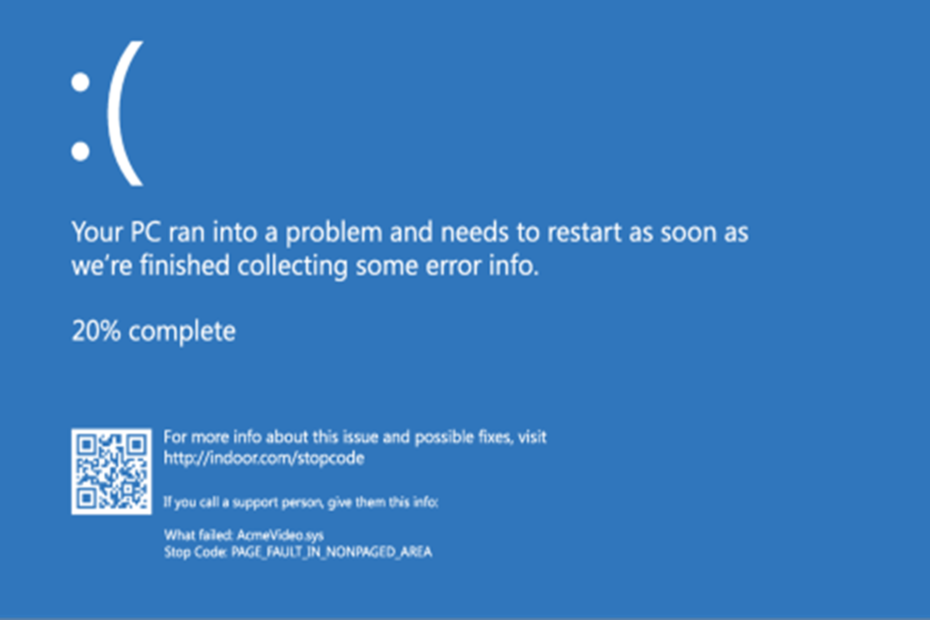
XASENNA NAPSAUTTAMALLA LATAA TIEDOSTOA
Tämä ohjelmisto korjaa yleiset tietokonevirheet, suojaa sinua tiedostojen katoamiselta, haittaohjelmilta ja laitteistohäiriöiltä ja optimoi tietokoneesi parhaan mahdollisen suorituskyvyn saavuttamiseksi. Korjaa PC-ongelmat ja poista virukset nyt kolmessa helpossa vaiheessa:
- Lataa Restoro PC Repair Tool joka tulee Patented Technologiesin mukana (patentti saatavilla tässä).
- Klikkaus Aloita skannaus löytääksesi Windows-ongelmia, jotka voivat aiheuttaa tietokoneongelmia.
- Klikkaus Korjaa kaikki korjataksesi tietokoneesi turvallisuuteen ja suorituskykyyn vaikuttavia ongelmia
- Restoron on ladannut 0 lukijat tässä kuussa.
Blue Screen of Death (BSOD) on ongelma, joka on haastanut Windows-käyttäjiä jo useiden vuosien ajan. Se ponnahtaa usein esiin, kun tapahtuu kohtalokas järjestelmävirhe.
Joskus se voi aiheuttaa järjestelmän kaatumisen. Nopein vastaus, jota ihmiset käyttävät kohtaaessaan tämän ongelman, on käynnistää laite uudelleen.
Saatat kuitenkin edelleen juuttua sivuvirheeseen Windows 11:n sivuttamattomalla alueella. Virhe on korjattava välittömästi, koska se edistää laitteen saumatonta käyttöä.
HUOMAUTUS
Sivuvirhe sivuttamattomalla alueella Windows 11:ssä aiheuttaa BSOD-silmukan laitteellesi. Tämä tekee mahdottomaksi kirjautua laitteellesi. Siksi sinun on käytettävä vikasietotilaa suorittaaksesi menetelmät ja korjataksesi ongelman.
Onko RAM-muistini vaurioitunut?
Jos laitteesi näyttää usein BSOD-virheen, jumiutuu tai käynnistyy uudelleen, on todennäköistä, että sen RAM on vaurioitunut. Voit joko yrittää korjata sen tai vaihtaa sen kokonaan teknikon toimesta.

Mikä on sivuvirhevirhe?
Sivuvikavirhe on keskeytys, joka usein ponnahtaa esiin, kun sovellukset haluavat saada tietoja, joita ei sillä hetkellä ole todellisessa muistissa tai RAM-muistissa. Myöhemmin virhe saa käyttöjärjestelmäsi käyttämään virtuaalimuistin tietoja ja lataa ne sitten RAM-muistiin.
Miksi sivuvirhe ilmenee?
Sivuvirheitä esiintyy usein, kun sovellus yrittää käyttää muistia, joka on osa sen työsarjaa, mutta ei löydä sitä. Ne ovat joko pehmeitä tai kovia.
Kova sivuvirhe tapahtuu, kun sivu löytyy kiintolevyn sivutiedostosta, kun taas pehmeä sivuvirhe tapahtuu, kun sivu sijaitsee jossain muualla muistissa.
Jos kohtaat tällä hetkellä tämän virheen, älä huoli! Autamme sinua korjaamaan tämän ongelman menetelmillämme.
Huomaa, että käyttäjät kohtaavat usein tämän virheen, kun heidän laitteensa ohjain on vanhentunut tai kun se on yhteensopiva käyttöjärjestelmän kanssa. Vioittunut ohjain voi myös aiheuttaa tämän virheen, joten käytä alla olevia ratkaisuja annetussa järjestyksessä.
Kuinka voin korjata sivuvirheen sivuttamattomalla alueella Windows 11:ssä?
1. Päivitä ajurit
- Käynnistä Tiedostonhallinta. Napsauta sitten hiiren kakkospainikkeella Tämä PC.

- Valitse Hallitse jatkaa.

- Valitse Laitehallinta alla Järjestelmätyökalut vaihtoehto.

- Napsauta sitten hiiren kakkospainikkeella levylaite alla Levyasemat. Valitse Päivitä ohjain tai Poista laite.

Älä epäröi kokeilla erityistä työkalua, kuten DriverFix. Voit olla varma, että tämä kevyt ohjelmistoratkaisu etsii automaattisesti vanhentuneet ohjaimet ja päivittää ne säännöllisesti.
2. Nollaa laitteesi
- Lehdistö Windows näppäin + minä avain.

- Valitse Elpyminen päällä asetukset sivu.

- Valitse sitten Palauta PC oikealla puolella.

- Valitse haluatko Säilytä tiedostoni tai poista kaikki kun nollaat laitteen.

- Seuraa Ohjattu toiminto jatkaaksesi, kunnes voit nollata laitteesi kokonaan.
3. Poista automaattinen sivutustiedoston koon hallinta käytöstä
- Lehdistö Windows näppäin + E avain avaamiseen Tiedostonhallinta.
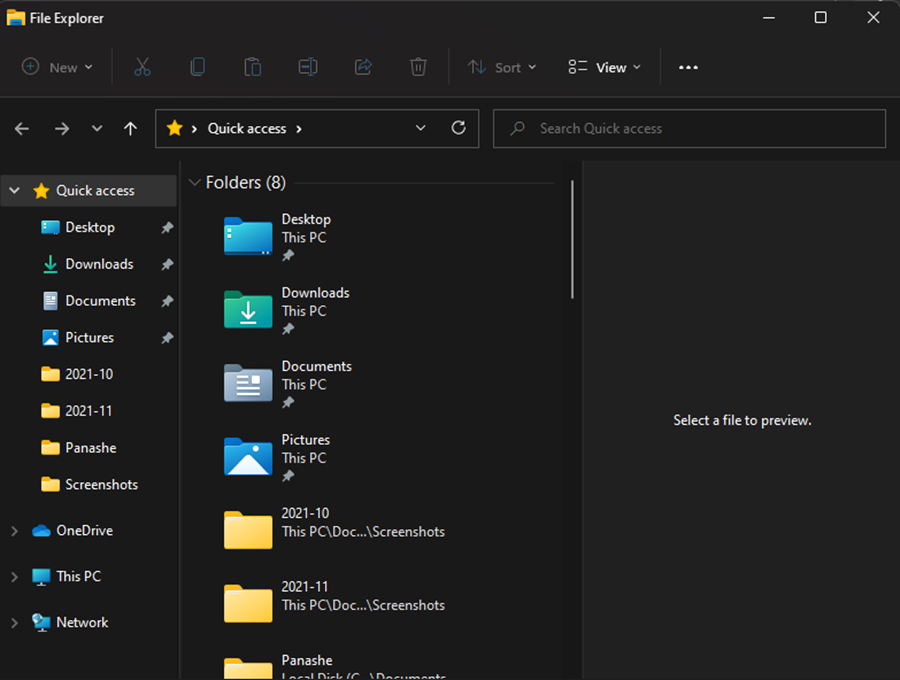
- Napsauta hiiren kakkospainikkeella Tämä PC ja valitse Ominaisuudet.
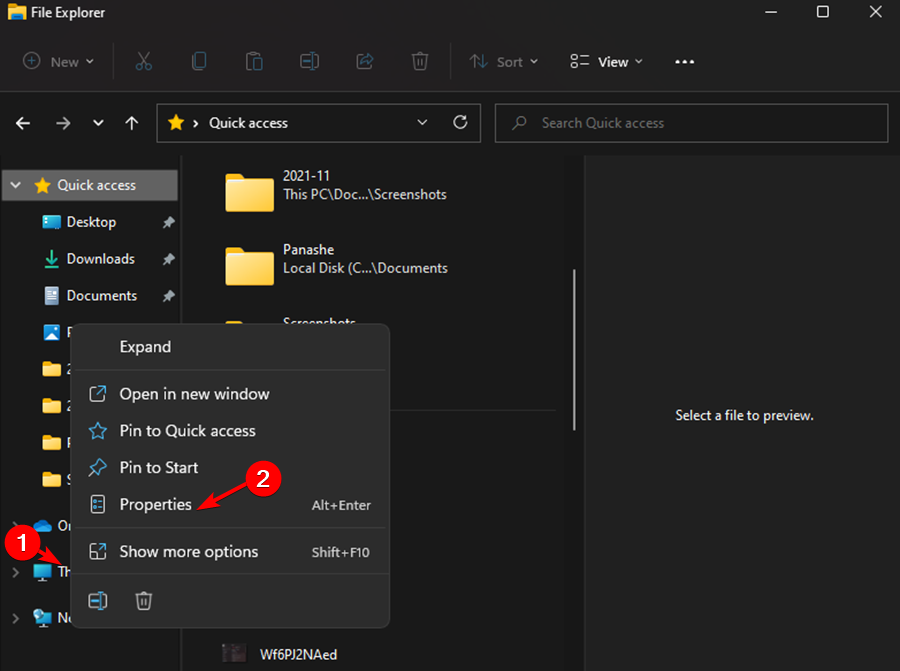
- Valita Järjestelmän lisäasetukset.
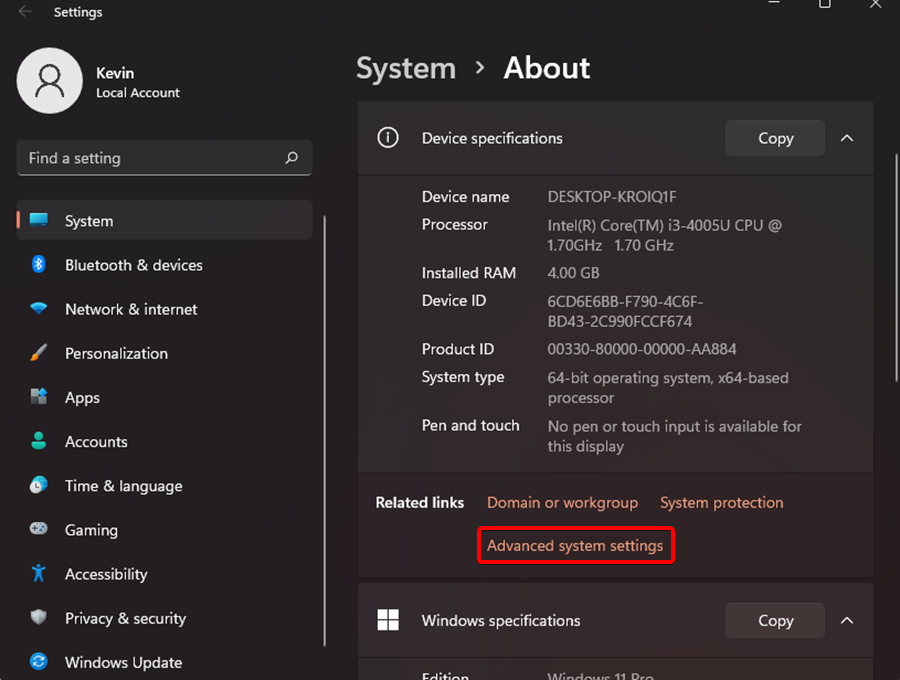
- Siirry kohtaan Suorituskyky-osioja napsauta sitten asetukset.
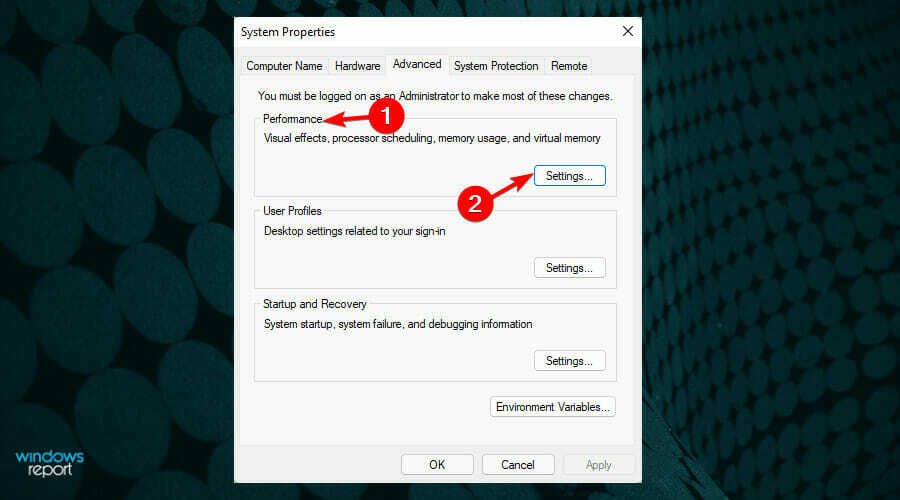
- Valitse Lisäasetukset-välilehtija napsauta sitten Muuttaa -painiketta.
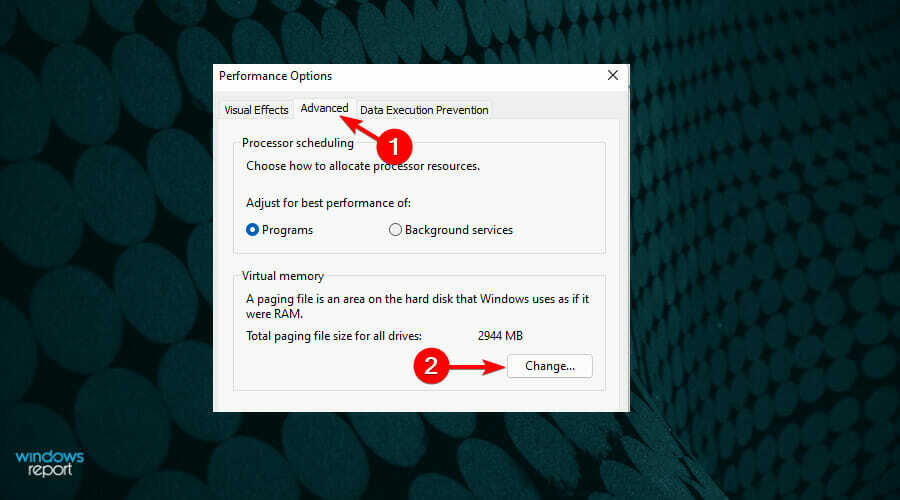
- Poista valinta Hallitse automaattisesti kaikkien asemien sivutustiedoston kokoa ja napsauta OK tallentaaksesi asetukset.
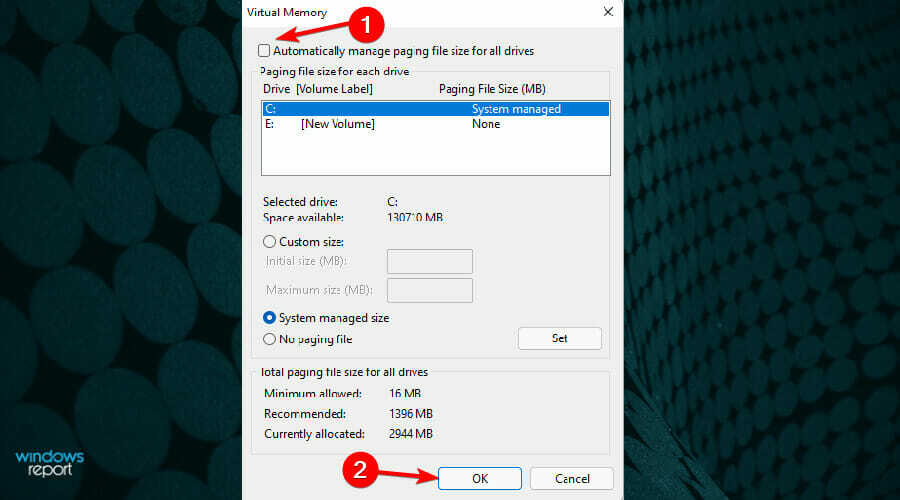
4. Tarkista RAM
KÄRKI
On tärkeää testata RAM-muisti. Virhe voi johtua siitä, että RAM-siru on pölyinen, vaurioitunut tai asetettu väärin.
- Sammuta laite ja irrota sivupaneeli.
- Poista sitten akku laitteesta. Irrota kaikki laitteeseen liitetyt johdot.
- Poista RAM-siru ja tarkista pölyn varalta. Jos on, poista pöly. Jos ei, vaihda se uuteen RAM-muistiin.
- Aseta RAM-tikku takaisin ja käynnistä laite uudelleen.
- Tarkista, esiintyykö virhe edelleen laitteessasi.
5. Poista virustorjunta väliaikaisesti käytöstä
Joskus laitteellesi asentamasi virustorjunta saattaa olla ongelman perimmäinen syy. Siksi sinun on ehkä poistettava sovellus käytöstä ratkaistaksesi ongelma.
Kun olet tehnyt niin ja ongelma on edelleen olemassa, ota se käyttöön uudelleen. Jos ongelma kuitenkin ratkeaa, se on selvä osoitus siitä, että asentamasi virustorjunta on ongelma.
Voit hakea ammattiapua ja hanki parempi virustorjunta Windows 11 -laitteellesi. Vaihtoehtoisesti voit asentaa toisen virustorjuntaohjelman itse.
Jos olet poistanut virustorjuntasi käytöstä, ole varovainen vierailemiesi verkkosivustojen ja avaamiesi sähköpostien suhteen. Sinun on päivitettävä virustorjunta tai asennettava uusi ratkaistaksesi tämän ongelman kokonaan.
6. Suorita vianmääritys
- paina Windows näppäin + minä avain.

- Klikkaus Vianetsintä päällä asetukset sivu.

- Valitse sitten Suorita automaattisesti ja ilmoita minulle.

- Odota sitten, että laite havaitsee laitteistoon liittyvät ongelmat. Virhe tunnistetaan, kun skannaus on valmis. Voit sitten korjata ongelman.
Jos skannaus ei kuitenkaan havaitse ongelmia, se tarkoittaa, että laitteesi laitteistossa ei ole ongelmia. Sitten sinun on luultavasti käytettävä toista tapaa korjata virhe.
7. Tarkista levysi
HUOMAUTUS
Joskus virhe voi johtua viallisesta levystä. Älä epäröi käyttää Window Snap-in -työkalua tarkistaaksesi ja korjataksesi ongelman levyllä.
- paina Windows näppäin + S avain.

- Tyyppi cmd hakukentässä ja valitse sitten Komentokehotesovellus kohtaan Suorita järjestelmänvalvojana.

- Paina sitten Tulla sisään kun olet kirjoittanut seuraavan koodin (C on sen aseman kirjain, johon käyttöjärjestelmä on tallennettu):
chkdsk/f/r
- Lehdistö Y näppäintä näppäimistölläsi.

- paina Windows näppäin + R avain avataksesi Juosta -valintaikkunassa, näppäile seuraava koodi ja napsauta OK:
mdsched.exe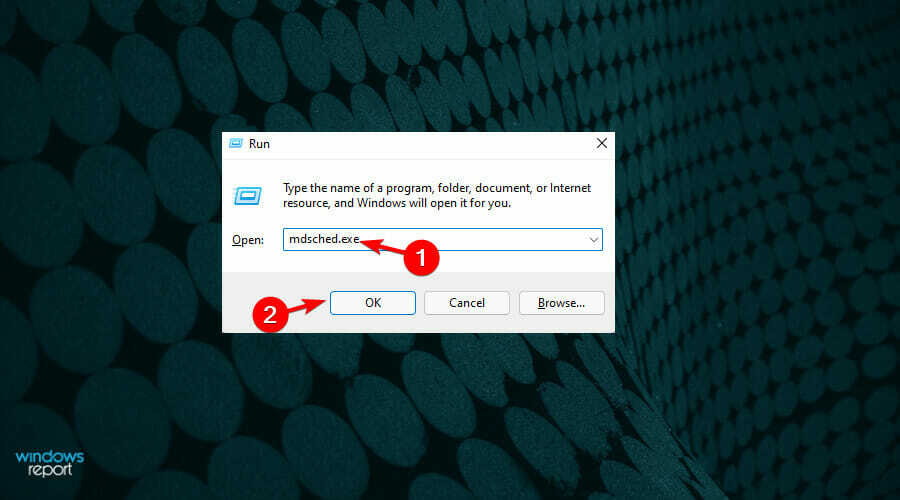
- Valitse Käynnistä nyt uudelleen ja tarkista ongelmat (suositus).

- Odota skannauksen päättymistä ja tarkista sitten, onko virhe edelleen olemassa.
8. Kumoa laitteeseen tehdyt muutokset
On mahdollista, että ohjelmisto tai laitteisto aiheuttaa tämän virheen. Siksi, jos liitit laitteiston laitteeseen tai asensit uuden ohjelmiston, se voi olla ongelman perimmäinen syy.
Poista laitteisto tai ohjelmisto laitteestasi ja tarkista, vaikuttaako sama ongelma edelleen laitteeseesi. Sen oletetaan toimivan sujuvasti, jos laitteisto tai ohjelmisto aiheutti virheen.
9. Käytä Windowsin muistin diagnostiikkatyökalua
- Lehdistö Windows näppäin + S avain.

- Tyyppi muistin diagnostiikka hakukentässä ja valitse sitten Windowsin muistin diagnostiikka.

- Klikkaus Käynnistä nyt uudelleen ja tarkista ongelmat (suositus).

- Odota laitteessasi tunnistaaksesi ongelmat. Kun haku on valmis, laitteesi näyttää havaitut ongelmat näytöllä.
On ilmeistä, että Sivuvirhe sivuttamattomalla alueella on melko vakava ongelma, joka estää sinua edistymästä työssäsi.
Siksi on tärkeää varmistaa, että laitteesi ohjaimet, laitteistot ja ohjelmistot ovat turvallisia eivätkä vaikuta sen suorituskykyyn.
Kuinka voin estää sivuvirheen sivuttamattomalla alueella Windows 11:ssä?
Tämä on yleinen BSOD-virhe, joka ilmenee, kun asennetaan viallinen ohjainkoodi tai järjestelmäpalvelu. Microsoft tarjoaa järjestelmäpalvelut osana päivityksiä, käyttöjärjestelmän julkaisuja ja päivityksiä.
Microsoft korjaa nopeasti kaikki päivityksiin liittyvät ongelmat, jos niissä on virheitä. Tällaisia ongelmia korjataan myöhemmin päivityksillä ja ohjeilla ongelman korjaamiseksi.
Jos RAM-muisti toimii oikein, tarkista kaikki muut tärkeimmät laitteistokomponentit. Emolevy ja GPU voivat myös aiheuttaa BSOD-ongelmia. Ylikuumeneminen on myös vakava ongelma.
Sellaisenaan saatat huomata, että sinulla on tietty Windows-päivitys, joka aiheuttaa sivuvirheen sivuttamattomalla alueella. Kuitenkin käyttäjät, joilla on vialliset ajurit, kohtaavat ongelman paljon todennäköisemmin.
Lisätietoa saa myös osoitteesta OHJAUSSIVUVIKA PÄÄLLÄ ALLOCATION -virheoppaamme. Vaikka opas käsittelee Windows 10 -ongelmia, samoja menetelmiä voidaan käyttää Windows 11:ssä.
Sama pätee tähän artikkeli sivuvirheen ratkaisemisesta sivuttamattomalla alueella [Bug Check 0x50]. Tämä ärsyttävä virhe tekee järjestelmästäsi alttiita kaatumisille, joten sinun on ryhdyttävä välittömästi toimiin.
Kerro meille, jos sinulla on kysyttävää tämän ongelman korjaamisesta lopullisesti. Jätä myös kommentteja oppaista, joita haluaisit nähdä, tai tietoja muista Windows 11:n ominaisuuksista.


